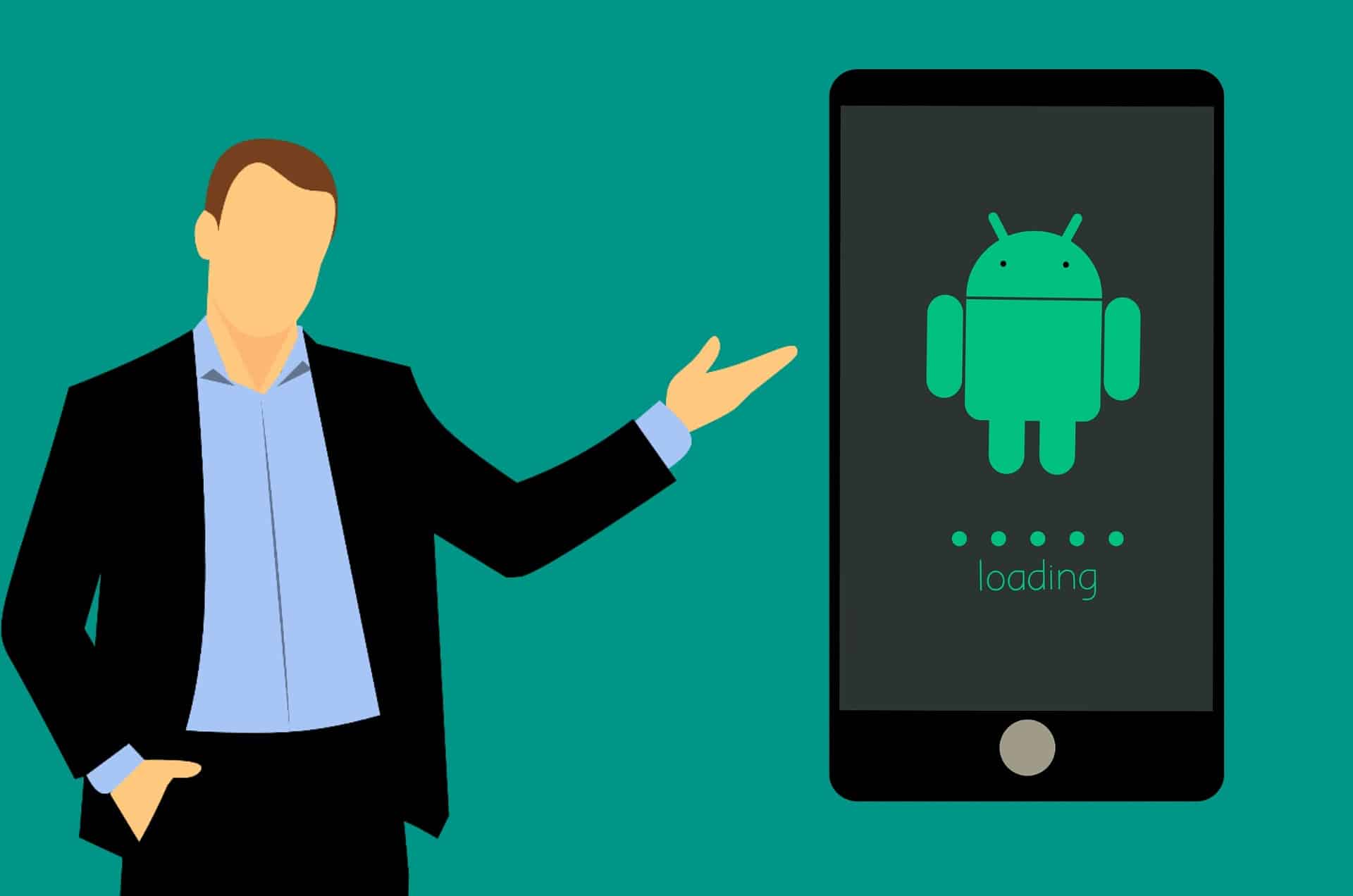Les notifications Android sont un excellent moyen de rester au courant des dernières informations et des mises à jour. Cependant, elles peuvent également être intrusives et distrayantes. Si vous souhaitez empêcher les notifications d’apparaître à l’écran, vous pouvez suivre les étapes suivantes :
- Désactivez les notifications pour les applications spécifiques. Pour ce faire, ouvrez l’application Paramètres de votre téléphone, puis appuyez sur « Notifications ». Appuyez ensuite sur l’application pour laquelle vous souhaitez désactiver les notifications. Appuyez sur « Autoriser les notifications » et désactivez le commutateur pour les notifications que vous souhaitez désactiver.
- Activez le mode Ne pas déranger. Le mode Ne pas déranger désactive toutes les notifications, à l’exception des appels d’urgence. Pour activer le mode Ne pas déranger, ouvrez l’application Paramètres de votre téléphone, puis appuyez sur « Notifications ». Appuyez ensuite sur « Ne pas déranger » et activez le commutateur pour « Ne pas déranger ».
- Configurez les notifications pour apparaître dans la barre d’état. Si vous souhaitez que les notifications apparaissent dans la barre d’état, mais pas sur l’écran de verrouillage, vous pouvez suivre les étapes suivantes :
- Ouvrez l’application Paramètres de votre téléphone.
- Appuyez sur « Notifications ».
- Appuyez sur l’application pour laquelle vous souhaitez modifier les paramètres de notification.
- Appuyez sur « Afficher dans la barre d’état » et activez le commutateur pour « Afficher dans la barre d’état ».
- Désactivez le commutateur pour « Afficher sur l’écran de verrouillage ».
En suivant ces étapes, vous pouvez empêcher les notifications Android de s’afficher à l’écran. Vous pouvez toujours consulter vos notifications dans la barre d’état ou dans l’application Paramètres.
Avantages d’empêcher les notifications Android de s’afficher à l’écran
Il existe plusieurs avantages à empêcher les notifications Android de s’afficher à l’écran. Voici quelques-uns des avantages les plus importants :
- Vous pouvez vous concentrer sur ce que vous faites. Lorsque vous travaillez ou étudiez, vous ne souhaitez peut-être pas être distrait par des notifications. En empêchant les notifications d’apparaître à l’écran, vous pouvez vous concentrer sur votre tâche en cours.
- Vous pouvez économiser de la batterie. Les notifications peuvent consommer de la batterie de votre téléphone. En empêchant les notifications d’apparaître à l’écran, vous pouvez économiser de la batterie de votre téléphone.
- Vous pouvez protéger votre vie privée. Certaines notifications peuvent contenir des informations personnelles, telles que votre nom, votre adresse e-mail ou votre numéro de téléphone. En empêchant les notifications d’apparaître à l’écran, vous pouvez protéger votre vie privée.
Si vous souhaitez profiter de ces avantages, vous devriez envisager d’empêcher les notifications Android de s’afficher à l’écran.
Comment masquer le contenu des notifications sur Android ?
Masquer le contenu des notifications sur Android est une fonctionnalité pratique si vous souhaitez protéger votre vie privée, en particulier lorsque vous laissez votre téléphone sur une table ou dans d’autres lieux publics. Voici comment vous pouvez masquer le contenu des notifications sur un appareil Android:
- Ouvrez les paramètres:
- Allez dans la liste des applications et ouvrez l’application « Paramètres » (ou faites glisser vers le bas la barre de notifications et cliquez sur l’icône d’engrenage).
- Accédez aux notifications:
- Dans « Paramètres », cherchez et sélectionnez « Applications et notifications ». Selon votre version d’Android ou la personnalisation du fabricant, cela pourrait aussi être juste « Notifications ».
- Accédez aux paramètres de notification pour une application spécifique (optionnel):
- Si vous souhaitez masquer les notifications d’une application spécifique, cliquez sur « Voir toutes les applications » ou « Informations sur l’application », puis sélectionnez l’application souhaitée.
- Cliquez sur « Notifications ».
- Dans les options de notification, vous pourrez modifier le comportement de notification pour cette application.
- Masquer le contenu des notifications sur l’écran de verrouillage:
- Revenez à la section « Applications et notifications » ou à la section principale des « Notifications ».
- Sélectionnez « Notifications sur l’écran de verrouillage » ou quelque chose de similaire.
- Ici, vous aurez généralement trois options : « Afficher tout le contenu des notifications », « Masquer le contenu des notifications sensibles » et « Ne pas afficher les notifications ». Sélectionnez « Masquer le contenu des notifications sensibles » pour cacher le contenu des notifications ou « Ne pas afficher les notifications » si vous ne voulez aucune notification sur l’écran de verrouillage.
- Revérifiez les paramètres pour chaque application:
- Gardez à l’esprit que certaines applications peuvent avoir leurs propres paramètres de notification intégrés. Il pourrait donc être utile de vérifier également les paramètres spécifiques à chaque application.
Après avoir suivi ces étapes, le contenu de vos notifications devrait être masqué sur l’écran de verrouillage, protégeant ainsi vos informations personnelles des regards indiscrets.